Zoom конференция: нет звука на телефоне или компьютере. Как исправить?
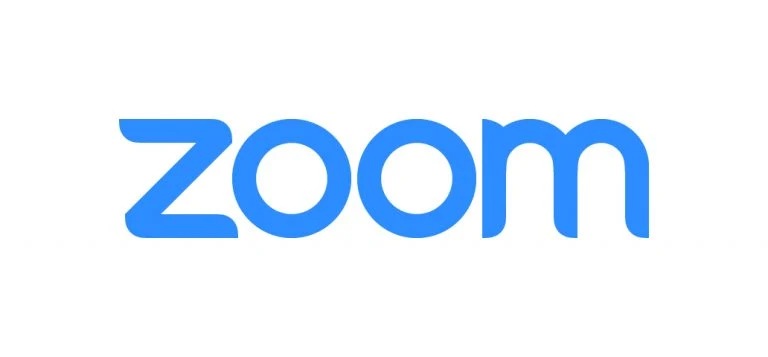
Как включить звук в Zoom на телефоне?
Чтобы понять, почему вы не слышите или не слышат вас в программе Zoom, нужно правильно подключиться к конференции. Инструкция одинакова для устройств с Android и iOS.
1. При подключении нас сразу же встречают настройки видео и звука. Убедитесь, что здесь вы не включили пункт «Не подключать звук». Тумблер должен остаться выключенным;
Проверьте настройки звука и видео в Zoom на телефоне
2. При входе внизу экрана телефона Андроид появится уведомление, на которое нужно нажать и выбрать Разрешить Zoom использовать аудио. Часто пользователи игнорируют его и их приложение работает без звука;
Выберите уведомление при входе в конференцию Zoom на телефоне
3. Если случайно пропустили и не нажали на уведомление, чтобы включить звук, прикоснитесь к экрану, чтобы внизу появились кнопки. Выберите среди них крайнюю слева Подключить звук, и уведомление снова появится. Теперь нажмите на него и дайте необходимое разрешение;
Предоставить доступ к микрофону на телефоне в Zoom
4. Когда кнопок нет на экране в приложении Zoom, вместо них отображается три точки. Они представляют собой страницы, которые вы можете листать. Прикоснувшись к крайней точке слева, посередине экрана появится большая кнопка Включить микрофон.
Кнопка Включить микрофон в приложении Zoom
Когда вы на неё нажмёте, появится всё та же надпись, которая даст возможность включить микрофон на мобильном устройстве;
5. После того, как звук в Зум будет включен, внизу появится иконка красного перечёркнутого микрофона. Прикоснитесь к ней, чтобы она стала прозрачной;
6. Последнее замечание: вверху иконка громкоговорителя должна отображать включенный звук.
Звук в Zoom выключен
Если возле неё размещён небольшой крестик, нажмите на неё, чтобы он пропал.
Звук в конференции Zoom включен
Всё. Теперь вы сможете говорить и будете слышать других участников конференции. Для включения видео, нажмите на иконку в виде видеокамеры внизу.
С ПК версией Zoom, также нередко возникают проблемы со звуком. Это зависит от настроек клиента программы. Если вы создали свою конференцию или подключились к существующей, также проверьте панель меню в нижней части экрана. Иконка с микрофоном не должна быть красной, перечёркнутой или иметь какие-либо значки.
Если звука в конференции нет на вашем компьютере, нажмите на иконку с наушниками. И выберите пункт Войти с использование звука.
Нажмите на ссылку Войти с использованием звука
Обратите внимание на верхнюю часть экрана или на список участников.
Где отображаются все подключенные пользователи к конференции, в том числе и вы.
Список участников конференции Zoom
В программе Зум есть горячие клавиши, которые включают звук — Alt + A. Нажмите их, и подключенный к компьютеру микрофон и другие звуковые устройства будут включены в конференции Zoom.
Настройки звука в Zoom.
Если вы выполнили все рекомендации, но звука на телефоне в Zoom всё равно нет, возможно дело не в мобильном устройстве. Ведь настройками параметров, в том числе и ваших устройств в конференции владеет организатор. Спросите у него через чат, возможно он выключил звуковое сопровождение только для вас.
Чтобы включить чат в Zoom на телефоне:
1. Нажмите на кнопку Участники внизу окна;
Выберите кнопку Участники внизу экрана на телефоне
2. Выберите организатора тапом в списке (возле его ника будет надпись: Организатор);
3. Коснитесь экрана внизу и начните вводить сообщение.
Коснитесь экрана внизу, чтобы написать в чат Zoom
После этого организатор должен найти ваше имя или ник в списке участников.
Список участников в Zoom конференции
Навести курсор мыши на него и нажать Включить звук.
Кнопка Включить звук в Zoom на компьютере
У организатора есть и другие кнопки, отвечающие за звук остальных участников конференции в Zoom. Внизу списка есть кнопка Выключить весь звук. Если она будет активна, то ни один из участников не сможет слышать других или сказать что-нибудь.
Чтобы открыть больше настроек, связанных со звуковыми устройствами у организатора, ему нужно нажать на стрелочку возле кнопки Звук.
Пункт Настройки звука в программе Zoom на компьютере
И выбрать строку Настройки звука. В этом окне можно протестировать подключенные устройства. И настроить автоматическое включение и отключение устройств звука в конференции Zoom. На телефоне нет дополнительных параметров, если вы являетесь обычным участником.


















Комментарии
Отправить комментарий